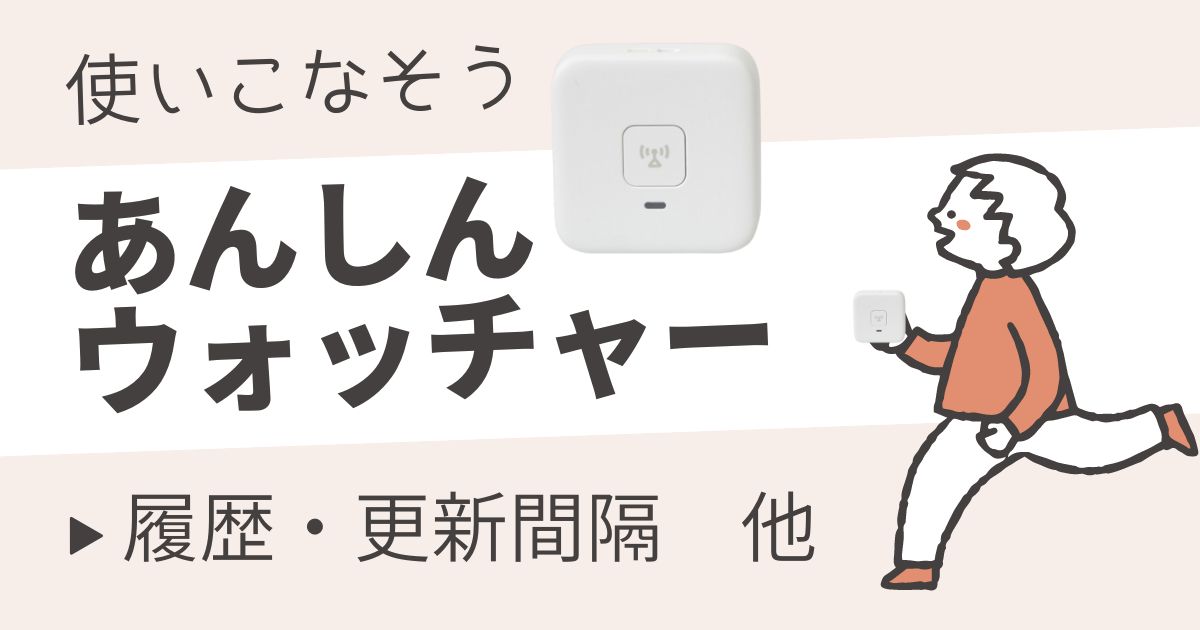「あんしんウォッチャー」は使い方も簡単でお子さまの操作もほとんどないため、多くの方に選ばれています。
履歴の見方、更新間隔の設定、スポット通知の設定など、使い方をどこよりもわかりやすく、画像とともに解説します。画像を見ながら一気に設定できますよ。
アカウント連携などの初期設定がまだの方は、こちらの記事を先にご覧ください。
関連記事:あんしんウォッチャーの初期設定
あんしんウォッチャーLE
![]()
本体代金 50%オフ
月額料金 初月無料(月額税込 539円)
2台目は月額使用料無料の高コスパ機
1.あんしんウォッチャーの使い方は簡単【お子さまの操作】
あんしんウォッチャーの使い方は簡単です。
子供見守りに使う場合、子供があんしんウォッチャーを持ち、保護者がスマホを使って確認します。
- 子供:あんしんウォッチャー本体
- 保護者:主にスマホ
お子さまは「スマホへの通知方法」1つだけ覚えてほしい

お子さまに教えておきたい操作は「スマホへの通知方法」1つだけです。
具体的には、あんしんウォッチャー中央のボタンを約3秒長押しすることで、測位した位置情報がスマホのauHOMEアプリへ送られます。
あんしんウォッチャー中央のボタンを約3秒長押し
- 本体LEDランプ表示:■■■■■■ 青が点滅(速)
- 測位した位置情報をauHOMEアプリへ通知

「習い事が終わったら押す」など合図を決めて使うと便利です
普段使いにおいては、お子さんの側では基本的に操作不要です。
その他あんしんウォッチャー端末の操作
その他あんしんウォッチャー端末でできる操作は次のとおりです。
| 項目 | ボタン操作 | LED表示 |
| スマホへ通知 (測位した位置を通知) | 約3秒長押し | ■■■■■■青点滅(速) |
| 再起動 | 約10秒長押し | ■■■■■赤青点滅(速) |
| バッテリー残量確認 | 1回押し | ■消灯:0% ■赤点灯:1~10% ■緑点灯:11~100% |
| ネットワーク状態確認 | 連続2回押し | ■■■青点滅2回:圏内 ■■■赤点滅2回:圏外 |
| 無線LAN SSID登録 | 連続3回押し | ー |
日常では「スマホへ通知」程度しか使いません。
他は覚えなくても大丈夫です。バッテリー残量はアプリへ通知が自動でくるので安心です。

混乱しないように、子供には「スマホへ通知」のやり方だけ教えてます
2.あんしんウォッチャーの専用アプリauHOMEの使い方【大人の操作】
あんしんウォッチャーの使い方について、画像をまじえながら設定や操作のやり方を説明します。
デバイスの選択(共通)
auHOMEアプリでは複数台登録ができるため、アプリを立ち上げたら使いたいデバイス(あんしんウォッチャー)を選びます。
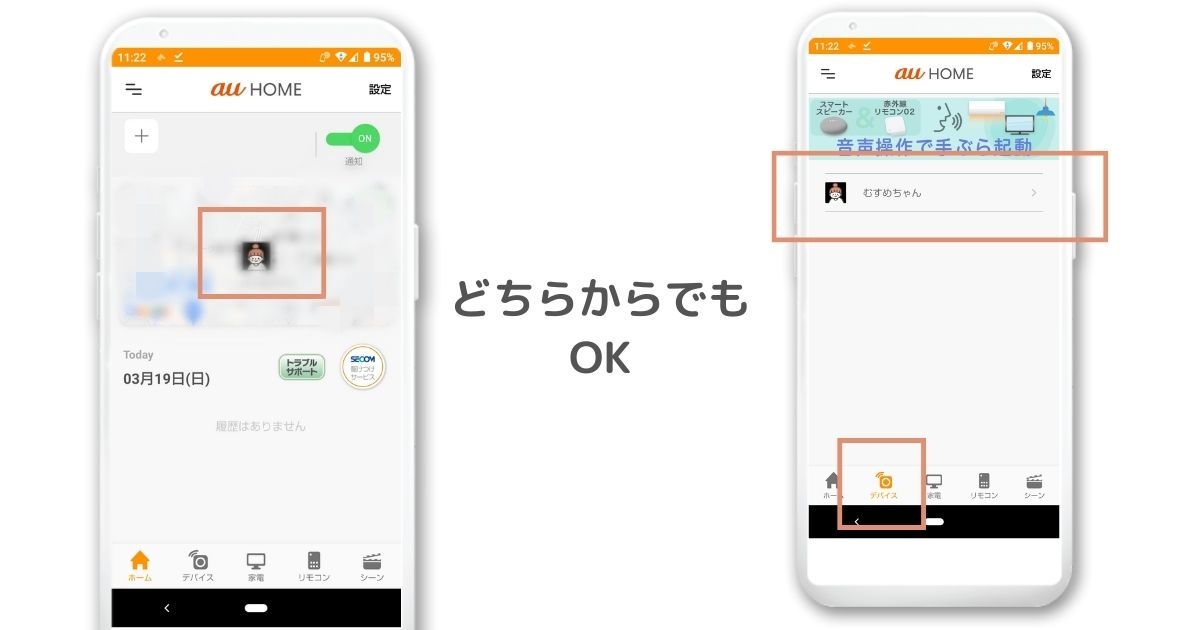
auHOME画面からデバイス画面への行き方は2通りです。
- ホーム画面からデバイスのアイコンをタップする。
- デバイスボタンをタップし、設定したいデバイスのアイコンをタップする。
どちらの方法でもかまいません。タップによってデバイスごとの画面へ移動します。
移動履歴の確認
あんしんウォッチャーは、移動履歴をさかのぼって確認できます。
- 履歴保存:7日間
- 日付・時間をさかのぼれる
移動履歴の確認方法を説明します。
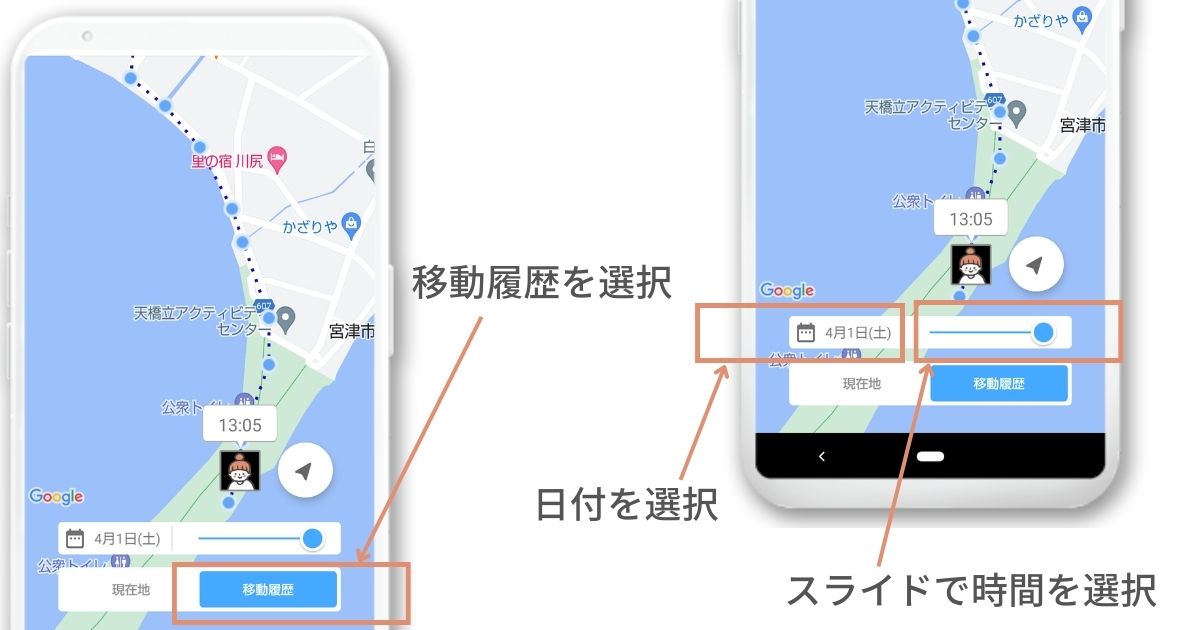
対象のデバイスのマップ画面を開き、「移動履歴」をタップします。
カレンダーで日付を選択、スライドで時間を選択します。
通知スポットの設定
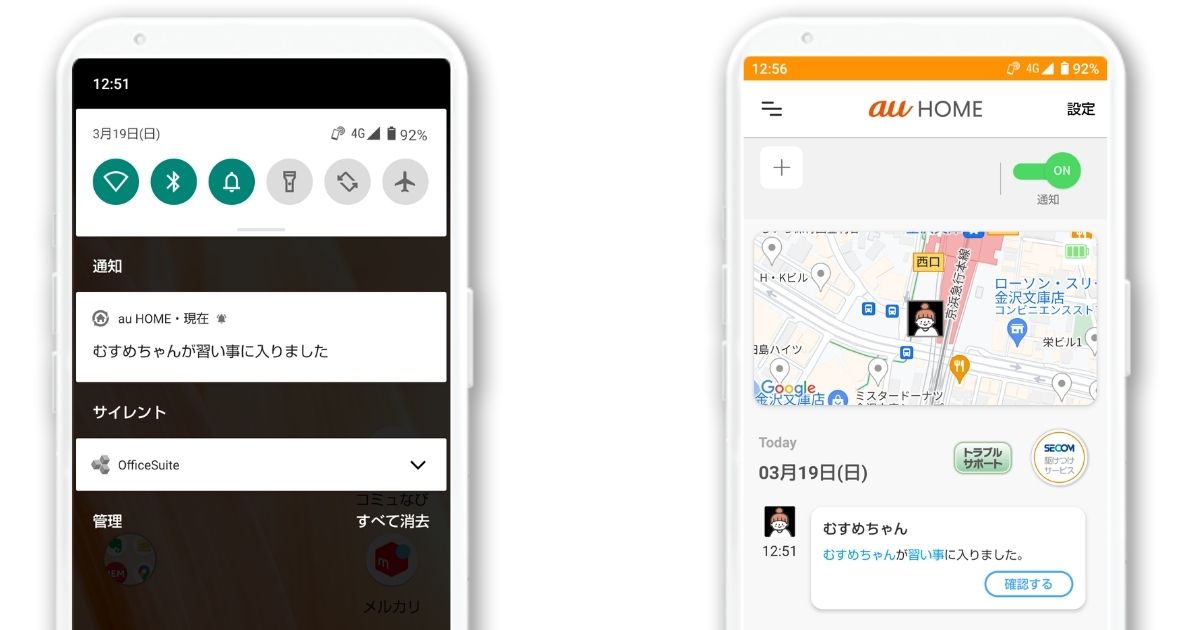
あんしんウォッチャーは、通知スポットに自宅や学校、よく行く先(小学校・習い事など)を設定すると、スポットに入ったときや出たときにアプリへ通知が届きます。

アプリを立ち上げなくても内容がわかるのは助かります
- スポット登録数:最大10件
- 位置情報:半径100~500mで設定
- 「スポットに入ったら通知」「スポットから離れたら通知」を設定可
auHOMEアプリでの設定方法を説明します。
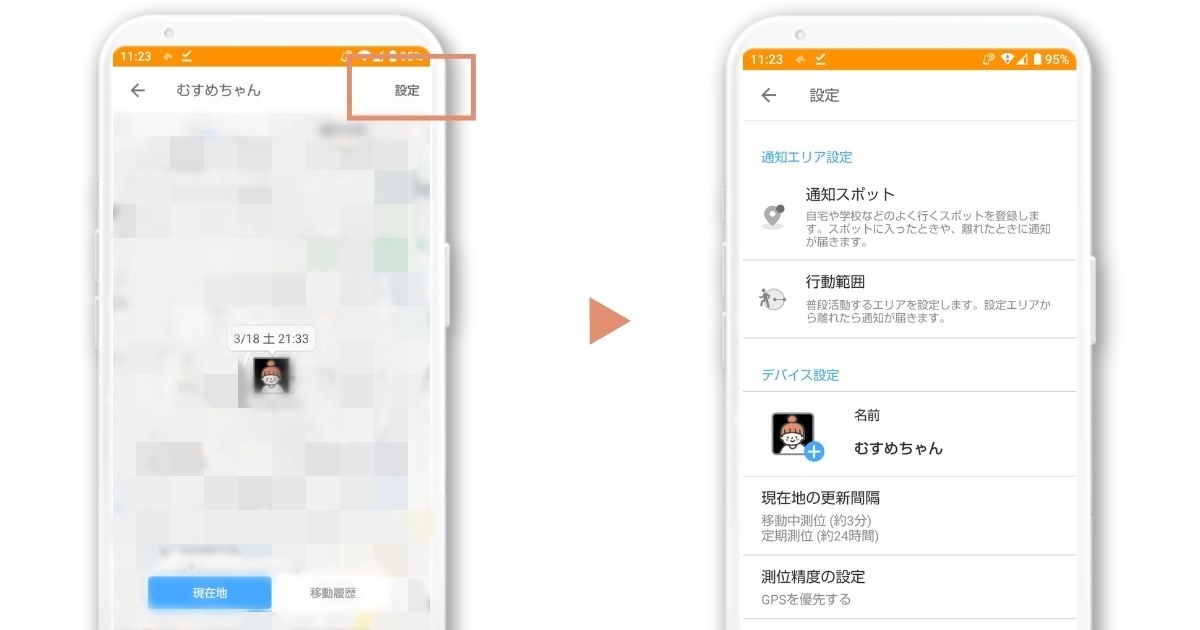
デバイスを選択した状態で「設定」をタップし、「通知スポット」を選びます。
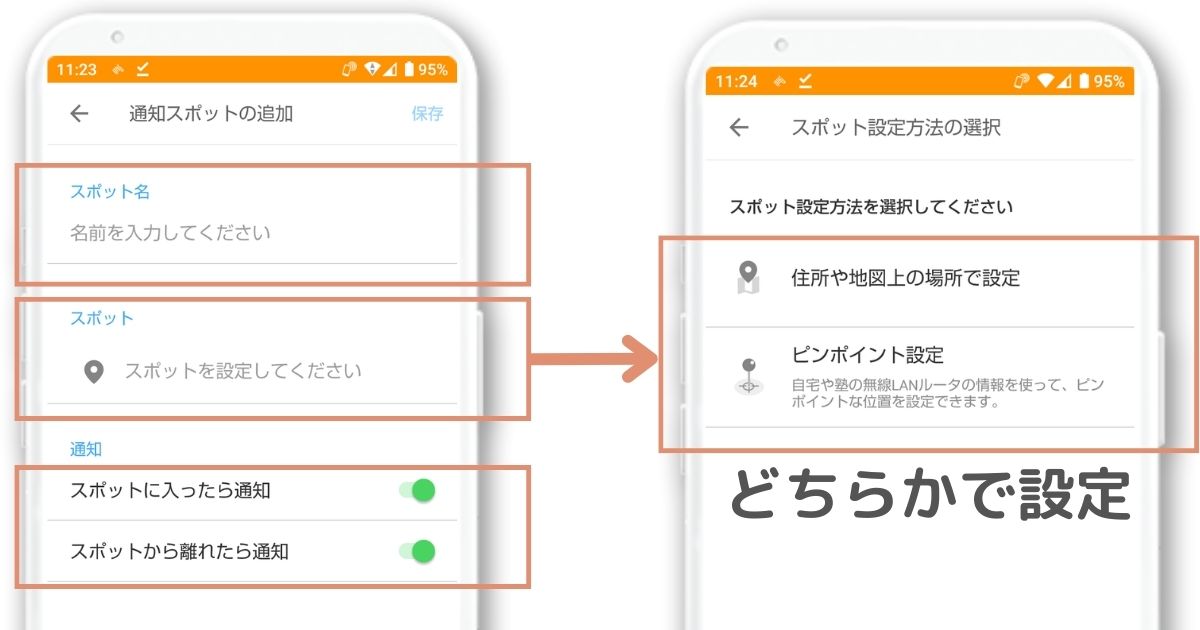
通知スポットの画面に移動するので、入力していきます。
| 入力箇所 | 内容 |
| スポット名 | 小学校・習い事名など、わかるように入力します |
| スポット | 住所や地図上の場所で設定か、無線LANルータの情報でピンポイントに設定のいずれかで入力 |
| スポットに入ったら通知 | ONにしていると、設定している域にGPSが入ったらアプリに通知が届きます |
| スポットから離れたら通知 | ONにしていると、設定している域からGPSが出たらアプリに通知が届きます |
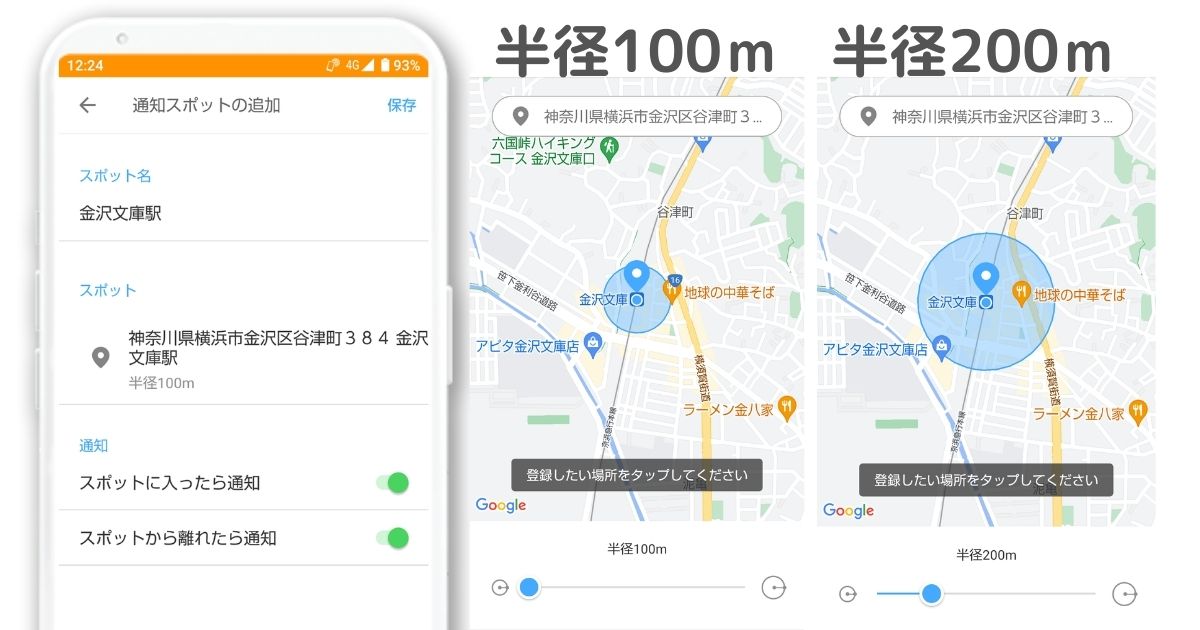
ちなみに、スポットの大きさは半径100mから500mの間で設定できます。
保存をタップして完了です。
更新間隔の設定
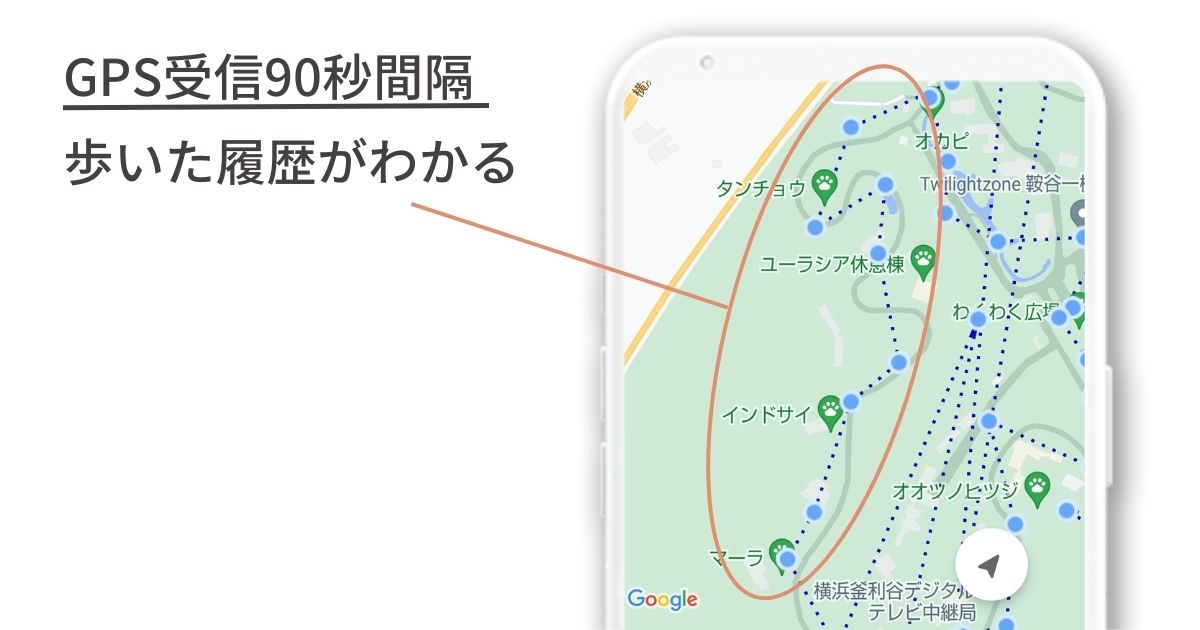
あんしんウォッチャーは、現在地の測位をする更新間隔時間が設定できます。
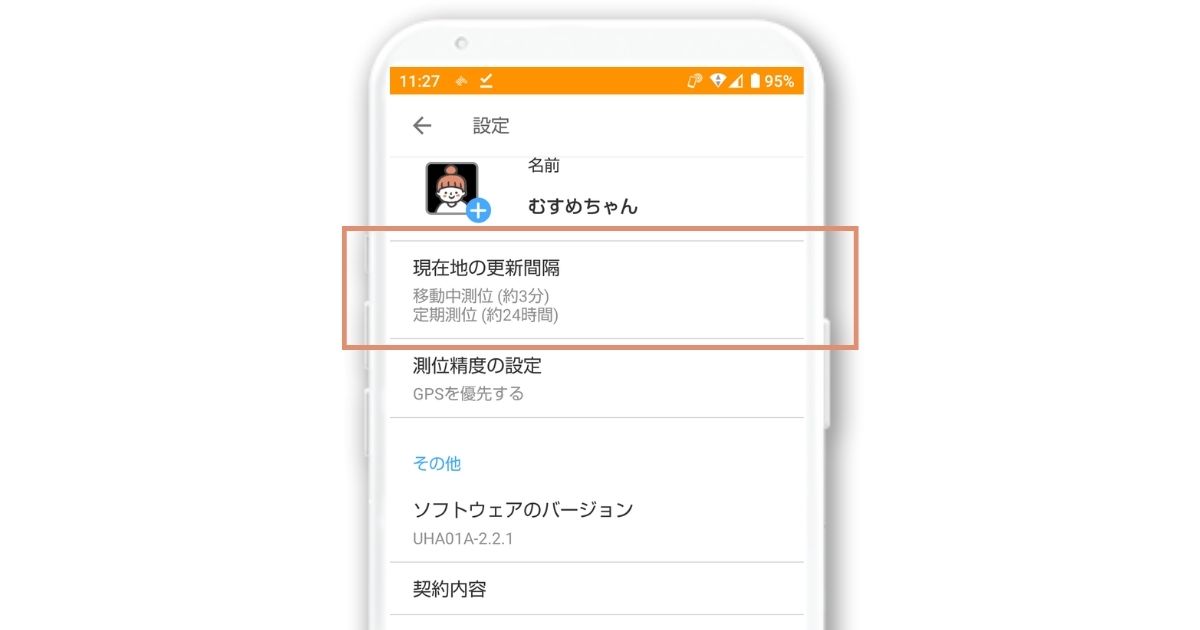
対象のデバイスの設定画面を開き、「現在地の更新間隔」をタップします。
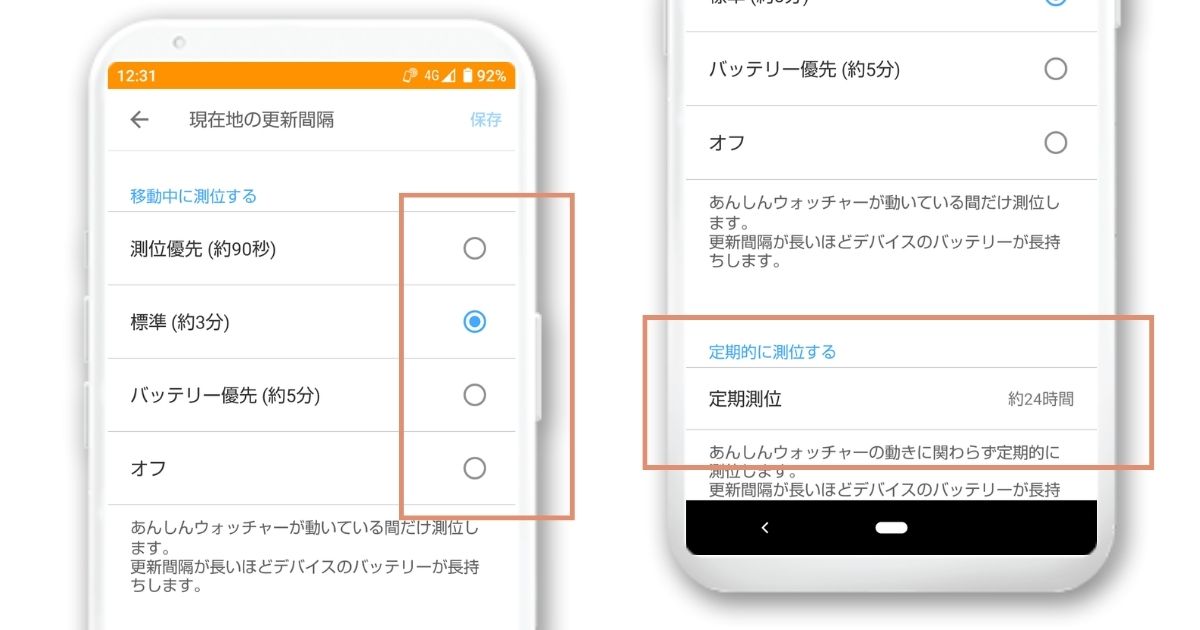
希望する「更新間隔」を選び、「保存」をタップします。
お子さまに持たせるなら測位優先(約90秒)がおすすめです。あんしんウォッチャーが動いている間だけ測位するため、授業中などかばんに入っている間はバッテリー消耗しません。
車の盗難防止で使われるなどバッテリー持ちを優先される方は、普段は更新間隔を長めにしておくのもひとつの方法です。
更新間隔が短いほどバッテリーの減りは早くなり、更新間隔が長いほどバッテリー持ちはよくなります。
ちなみに、測位優先(約90秒で)車・夜行バス・寝台列車などでひたすら4日間移動し続けて実験しましたが、約90秒更新でもバッテリーが持ちました。

修学旅行などでも安心です。
また、あんしんウォッチャーは動きの有無に関わらず定期的に測位するので、「定期測位」の間隔も併せて選びます。

用途に合わせて考えましょう
更新間隔は、auHOMEアプリからいつでも変更できます。(反映するのは次の更新タイミングです。)
測位精度の設定
あんしんウォッチャーの位置情報はGPSを優先で利用しています。
地下メインなどGPSが届きにくい場所の場合に設定を変更できます。
| 屋外・屋内 | ON | より精度の高いGPS測位を優先にします。(通常はオンになっています) |
| 地下メイン | OFF | GPSが届きにくい地下メインでは無線LANや通信基地局の情報を使って精度を改善します。 |
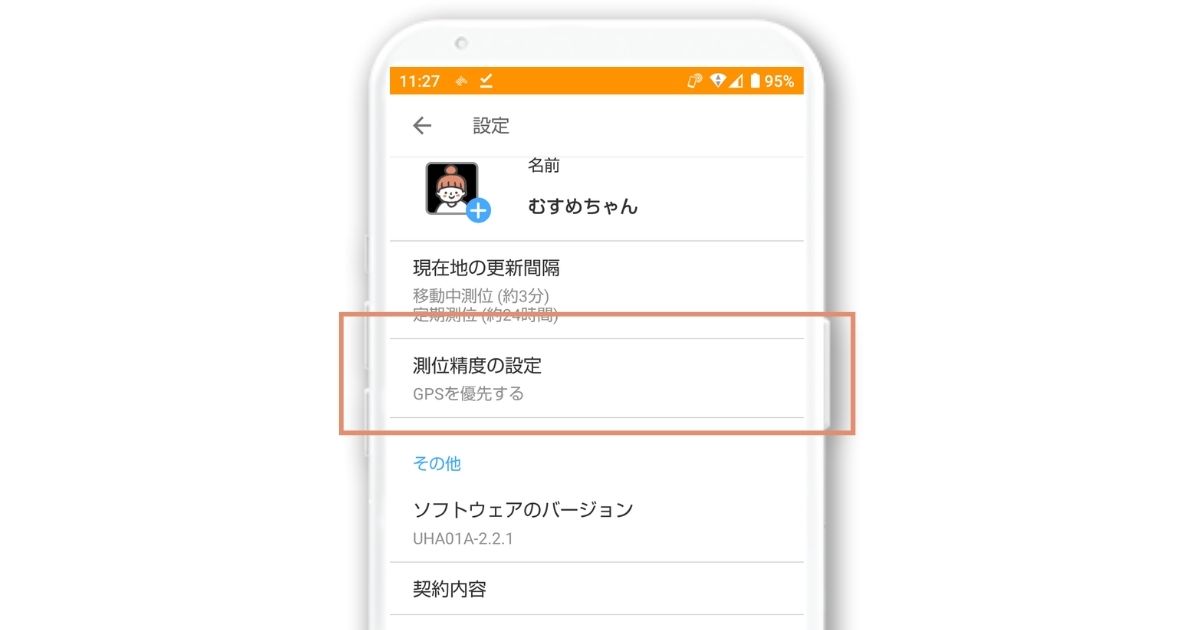
対象のデバイスの設定画面を開き、「測位精度の設定」をタップします。
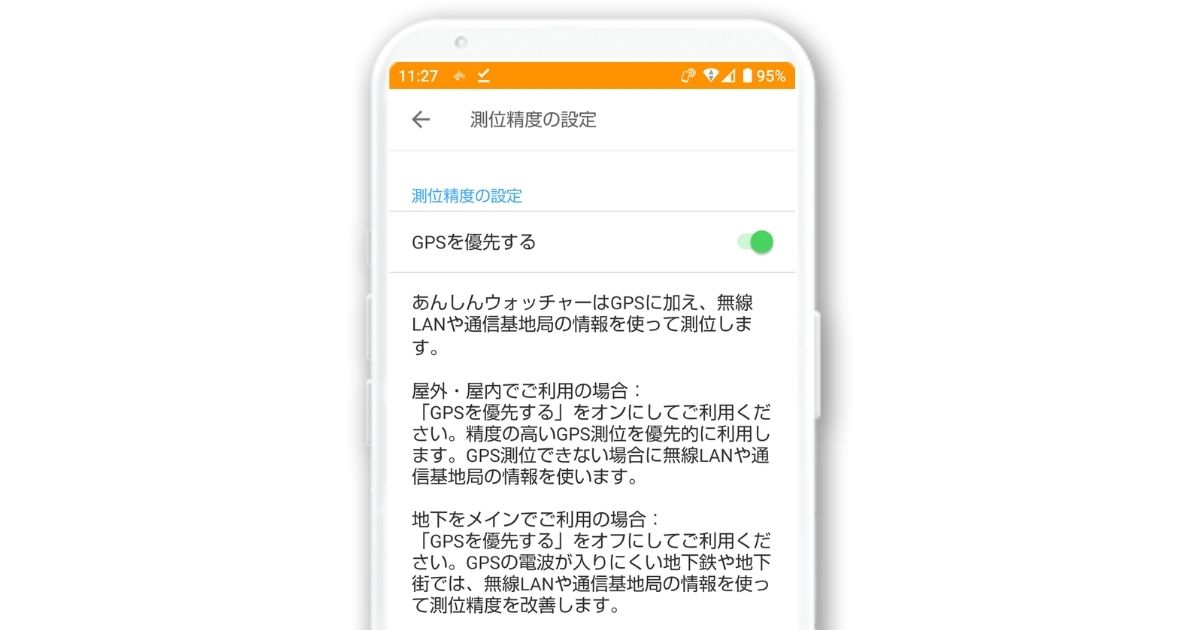
GPSを優先する/しないを選択します。
実際にどの程度変わるかは、場所によります。
あんしんウォッチャー本体の電源オフ
あんしんウォッチャー本体は、auHOMEアプリから遠隔で電源を切ることができます。
- 長時間使用しないとき
- 飛行機に乗るとき など
あんしんウォッチャー本体の電源オフをやり方を説明します。
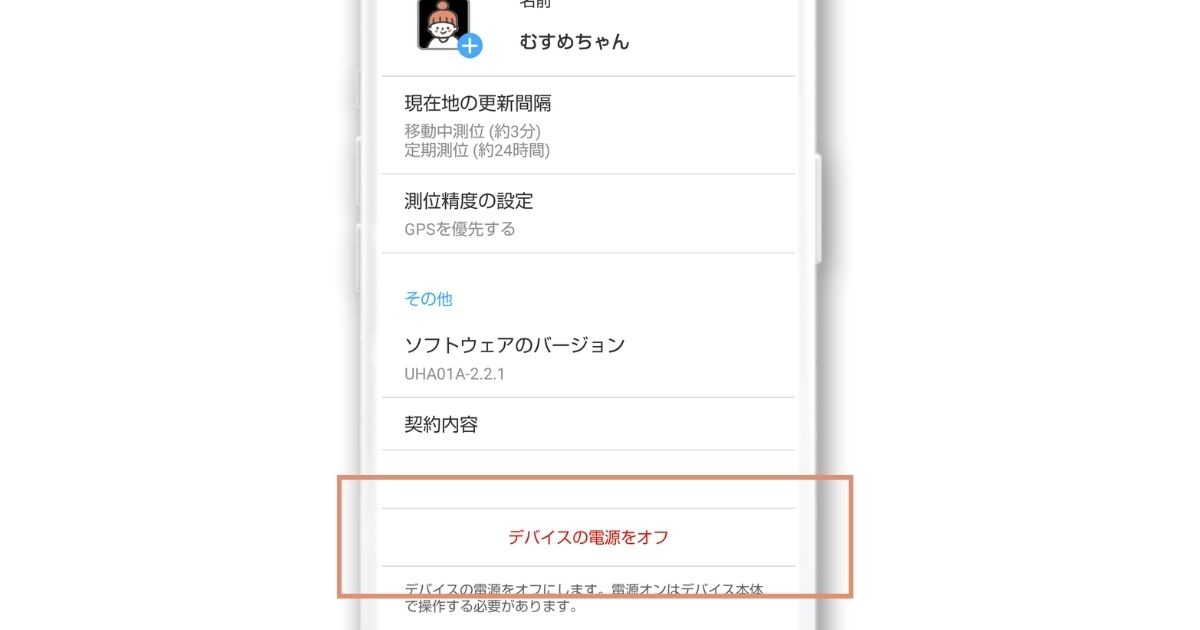
対象のデバイスの設定画面を開き、下までスクロールして「デバイスの電源をオフ」をタップします。
電源オフが反映するのは、次のいずれかのタイミングです。
- あんしんウォッチャーが位置情報を発信するとき
- あんしんウォッチャーのボタンを3秒長押しして位置情報を通知するとき
なお、電源をオンにしたい時は、あんしんウォッチャー本体での操作が必要です。auHOMEアプリからは電源オンにできません。
| 項目 | ボタン操作 |
| 起動 | 約10秒長押し |
3.まとめ:あんしんウォッチャーは設定してしまえば覚える操作は少ない
以上、あんしんウォッチャーの使い方をご説明しました。一度設定してしまえば、覚える操作が少なく使い方も簡単です。
この記事はぜひブックマークして、わからなくなった時は確認してみてくださいね。
お子さまと保護者の方の毎日の安心・安全のため、あんしんウォッチャーを活用しましょう。
あんしんウォッチャーLE
![]()
本体代金 50%オフ
月額料金 初月無料(月額税込 539円)
2台目は月額使用料無料の高コスパ機
当サイトでは、他にもあんしんウォッチャーの記事があります。活用のヒントに併せてご覧ください。